Autodesk SketchBook Pro 2021是一款非常专业的桌面草图绘画软件,可以说是业界内最为强大好用的绘画和绘图工具集。随着2021年的到来,各种软件也不断的推出新的版本,开始更新。欧特克软件公司也不例外,发布了这款全新的专业绘图软件。这款软件有点类似草图大师,用户通过它,只要轻轻的动动笔尖,就能够非常轻松的绘制出需要的草图图形。总所周知,无论是插图还是绘画,草图是一切的基底,是无限创意中的核心关键,也是创造力的起源,最终才能够产出完美的艺术作品!Autodesk SketchBook Pro 2021给我们带来了更加精美的用户界面,能够最大化每台设备的绘画空间,清爽干净的软件欢迎,友好的用户交互界面,这一切,已经是一个美好的开始。通过它,用户能够尽情的挥洒自己的笔触,软件中超多的绘画插图工具,能够让用户更加自由的发挥出自己天马行空的想象力,是每一位绘画设计爱好者必备的软件。这款软件采用呈现1亿像素的画布的绘画引擎大胆创作,并且能够给用户提供不比传统的视角放大感受,因为合适,成为了每一位专业人士不可缺少的依赖。有了Autodesk SketchBook Pro 2021,你可以在所有的设备上面尽情绘制,无论你走到哪里,它都能够为你的创意保驾护航!本次小编带来的是最新版特别破解版,并在稍后为大家带来这款软件的最新破解安装教程,有需要的朋友欢迎来下载使用!
安装教程
1、下载解压安装压缩包,得到如图所示文件;
2、开始安装,双击【Autodesk SketchBook Pro 2021 v8.8.0.exe】,选择解压路径;
3、解压完毕以后进行安装,直接点击右下角【安装】;
4、接受许可协议,然后点击【下一步】;
5、选择安装路径。默认是【C:\Program Files\Autodesk\】,可以自行选择,然后点击【安装】;
6、等待安装完成;
7、安装完成后不要启动软件;直接点击右上角X退出;
8、将【crack】破解补丁文件夹文件全部复制替换到软件安装路径;
9、破解成功!
软件特色
1、享受出色的绘画体验,有着极为优美的界面,可以最大化每台设备上的绘画空间。专注绘画不受干扰一个真正优雅的设计知道什么时候不该打扰你。用户界面会一直保持隐形,除非您想要拾取铅笔、钢笔、马克笔、或者画刷。尽情发挥您的创造力而不是迷失在菜单之中。如绘画般感受用可以呈现1亿像素的画布的绘画引擎大胆创作,同时还能维持传统绘画的放大视角感受。专业人士依赖于它的准确度和速度,但最主要还是因为感觉合适。2、在灵感迸发时随时捕捉创意,最好的创意是你没有忘记记下的创意。瞬间从纸上变为数码您设备上的照相机可以成为一台扫描仪。Scan Sketch可以导入您在透明背景上的线条艺术,使它能够被上墨和着色。在您的所有设备上都可用您无论到哪里都带着您的手机,为您的创意与艺术保驾护航。3、将您的素描精炼成插画艺术,没有其它的应用程序可以将您画在餐巾纸背面的涂鸦转变成完全真实的杰作了。在数码空间里使用熟悉的工具铅笔、墨水、马克笔、还有超过190种可定制的可以组合质感和形状的画刷。额外奖励:专插画师们挚爱的Copic® Color Library。严肃的创新使用传统的直尺和椭圆形尺来画出精准的线条,或者用有16个象限区的辐射对称和能够平滑线条并矫正形状的笔触预测来享受神奇的辅助功能。4、感觉不像工作的工作流,在SketchBook中开工或用收尾。选择适合您工作的任何一种方式。PSD兼容于所有设备将您的作品导出为JPG、PNG、BMP、TIFF、和——当然了——PSD文件。分层的PSD文件可以被完整保存(导入和导出),包括层名称、组、和混合模式。设计师最好的朋友设计师、建筑师、汽车和工业设计师都在使用来快速地重述并交流他们的创意。
最新功能
1、移动透视指南1点,2点和3点透视导向器,具有按扣切换,消失点锁定和水平线可见2、弯尺在标尺工具中找到,使用“弯曲标尺”绘制曲线和扫掠。3、自然的绘画经验在Windows,Mac,iOS和Android上使用简约界面。4、无限刷调整140多种标准画笔,创建新画笔或导入由专业画家设计的画笔。5、自然地处理图层使用混合模式和图层分组添加无限的图层。6、四个对称尺寸使用X,Y,XY和多达16个扇区的径向对称图形进行绘制,以实现完美对称的设计7、预测性中风使用预测笔划使线条流畅,并将基本形状校正为圆形,三角形和矩形8、用手机扫描草图使用手机或平板电脑扫描草图,以导入带有颜色数据的透明线条。9、复制颜色库具有匹配的Copic Marker默认画笔的独家数字Copic颜色库10、动画书动画创建多达4层的简单动画。11、扭曲变形轻松扭曲插图以固定透视图和比例。12、简单的选择工具从矩形,椭圆形,套索和魔术棒选择工具中选择。13、十八种混合模式从18种混合模式中进行选择以应用于图层和画笔。14、填充和渐变填充将填充,线性渐变填充或径向渐变填充应用于图稿。15、标尺和指南使用可完全调节的标尺,椭圆导轨和法国曲线进行精确绘图。16、导入/导出分层PSD用作需要与其他应用程序互操作的工作流的一部分。
使用教程
一、什么是画布?您可能想知道,什么是画布?这是您在SketchBook中素描的虚拟纸。每当您打开该软件时,都会为您创建一个默认画布。1、默认画布的大小是多少默认画布基于显示器的宽度和高度。这往往是1024像素x 1024像素。如果要更改画布的默认大小,则可以通过首选项或在创建过程中进行更改。请参阅创建画布。2、我为什么要更改画布大小更改画布大小的原因之一在于机器或设备的功能。某些处理器可以处理难以置信的大画布,例如8192像素x 8192像素,而不会影响软件的速度或性能。其他人则无法承受大画布在处理器上施加的压力。您的项目可能是画布大小不同的另一个原因。如果您正在处理将用作电影背景的磨砂绘画,则需要一块大画布来创建此超大高清图像。打印海报也是如此。3、您将图像输出到什么格式?如果是用于网络,则打印质量不需要几乎与打印质量一样高。例如,对于网络,72ppi(像素/英寸)可能就很好。而对于印刷品,您可能会希望更多地选择300ppi。
4、SketchBook中有哪些画布单元提供像素/英寸,像素/厘米和像素/毫米。5、为什么?对于某些专业人员,行业标准规定了使用的单位。在其他时间,艺术家或项目的位置决定单位。例如,由于欧洲已采用公制作为其度量系统,因此您更有可能需要像素/厘米或像素/毫米。6、ppi和dpi有什么区别让我们从每个代表什么开始:ppi是每英寸像素dpi是每英寸点数两者都用于描述图像的分辨率。但是,它们并不相同。 PPI描述屏幕分辨率(您在显示器上看到的);而DPI描述了打印分辨率(用于通过喷墨打印机打印图像的墨水点数)。如果您要为网络创建内容而不打算打印,则ppi很好。如果以数字方式创建图像,然后发送以进行打印,则dpi至关重要。图像的ppi / dpi将如何影响文件大小ppi / dpi越大,文件大小越大。这是理解图像预期用途的原因之一。在线查看图像时,72ppi和8192ppi图像看起来相同。但是,与8192ppi不同,该72ppi图像将立即加载,而8192ppi会在页面尝试加载该图像时产生波动。二、创建画布首次打开时,已经为您创建了一个画布。但是,如果创建的画布不是您想要的尺寸怎么办?有各种各样的工具可用于自定义画布。如果您需要有关画布,分辨率和尺寸的一些基本信息,请查看什么是画布。1、如何旋转画布创建画布时,应该有一个旋转画布的选项。使用它可以将方向设置为纵向或横向。在某些版本中,画布方向图标上方会显示画布的大小,以Mpx(Megapixels)为单位。根据画布的大小和设备性能,画布尺寸下方将是支持的最大层数。2、如何设置画布尺寸您是否正在寻找一种改变画布尺寸的方法?您是否有需要高分辨率图像的项目?如果是这样,选择较大的画布会有所帮助。在创建过程中,进入canvas选项以执行此操作。您将有两个选项,一个包含一个预定义画布大小的列表,另一个用于输入自己的尺寸。这些链接将带您到如何:台式机,移动设备或Windows10。如果需要有关画布大小的一些基本信息,请查看什么是画布。3、在SketchBook for Desktop中创建画布与移动版和Windows 10版本不同,在Desktop中,您无需在创建过程中设置画布的方向。可以随时使用“变形”圆盘完成此操作。要创建新草图,请从泻湖中选择“文件”菜单图标,然后向“新建草图”图标轻拂。您也可以使用以下热键:Mac的Cmd + N或Windows的Ctrl + N。如果要更改默认画布大小,请使用“首选项”。
系统要求
-Windows®7SP1(64位),Windows®8.1(64位)和Windows®10-2.5-2.9 GHz的Intel或AMD CPU-4 GB的记忆体-带有OpenGL 2.0支持的256 MB图形卡-我们建议您使用压敏数位板和笔来实现基本功能
Autodesk SketchBook Pro 2021中文破解版 v8.8.0:点击下载
 阿呆狗
阿呆狗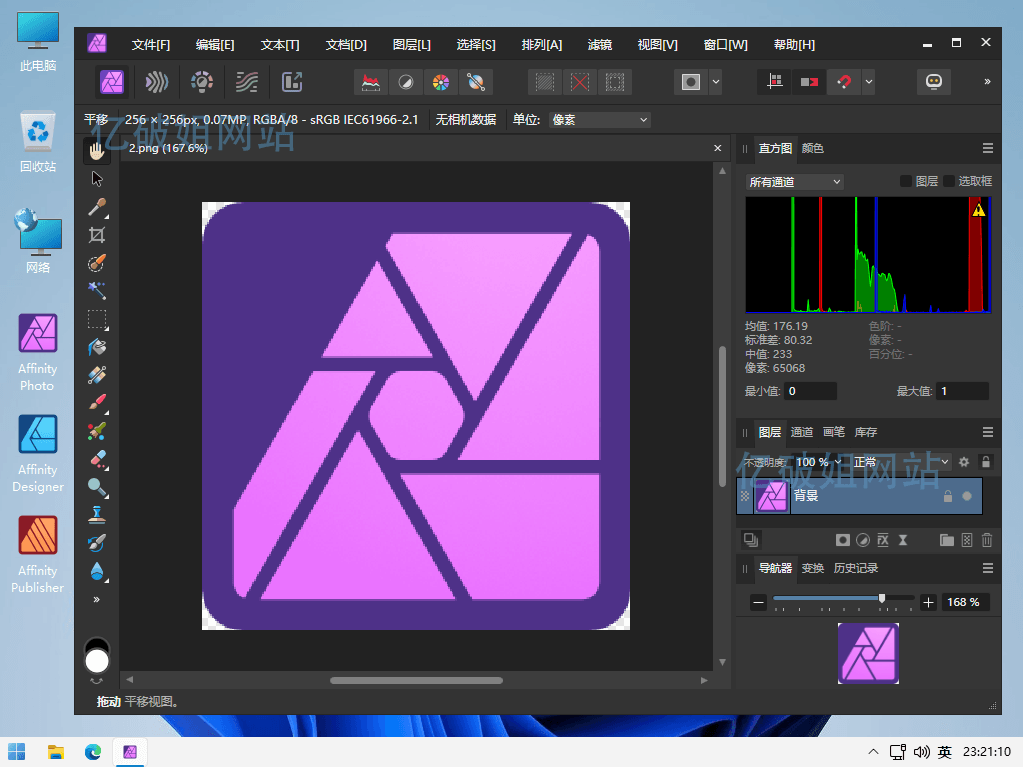
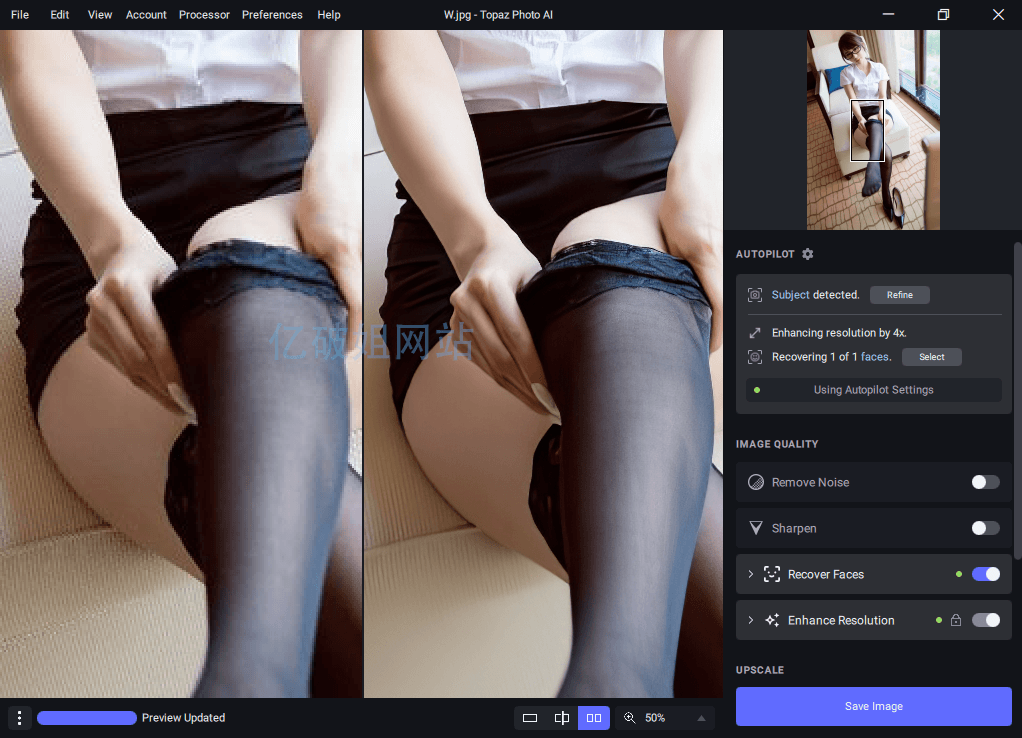
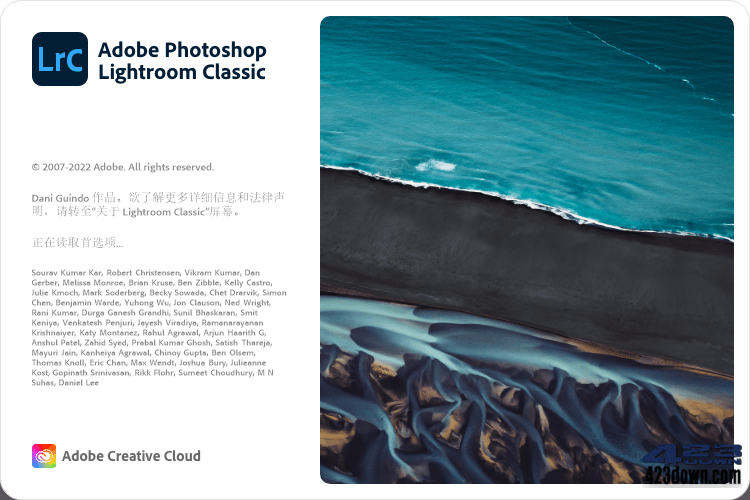
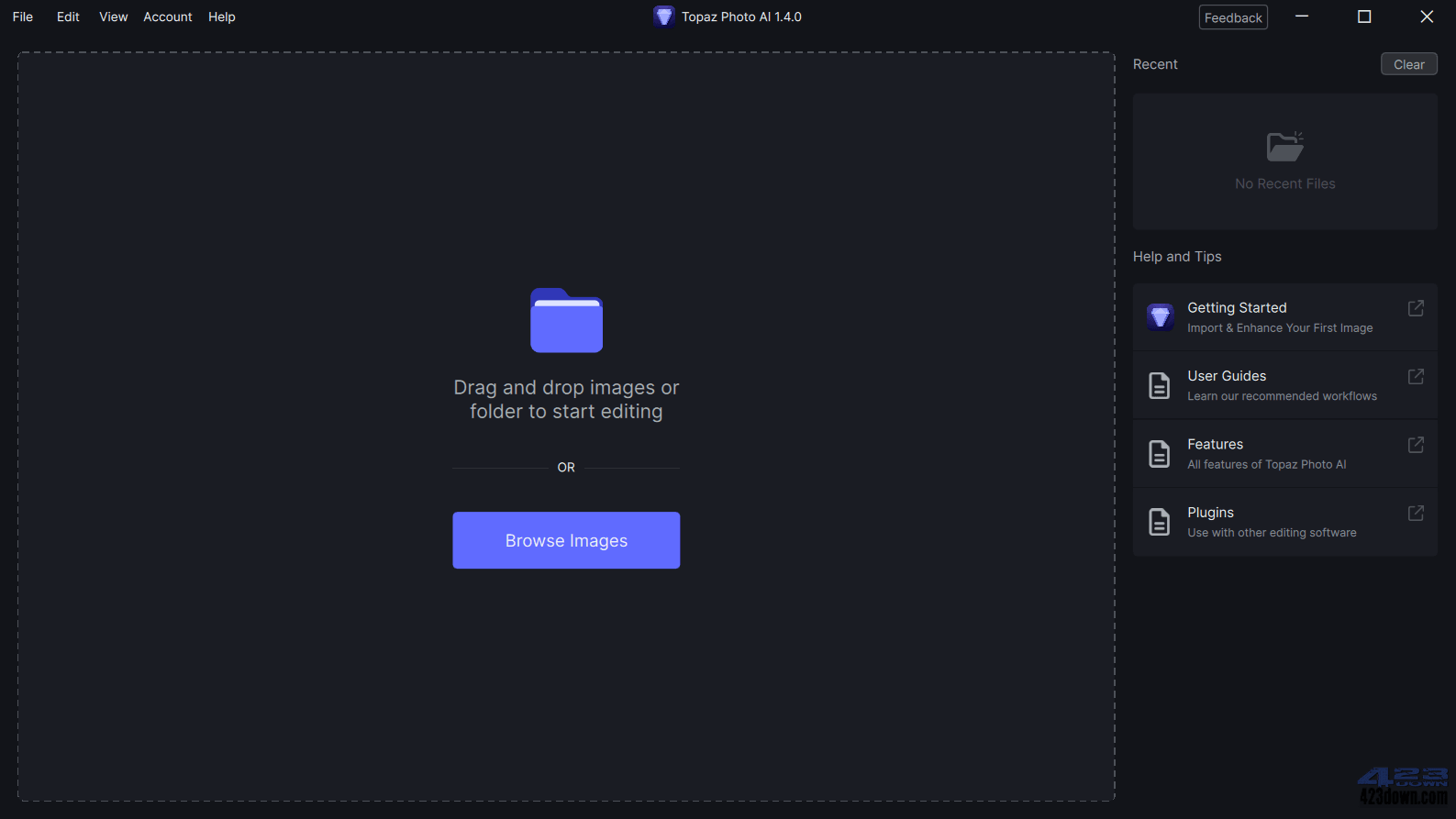
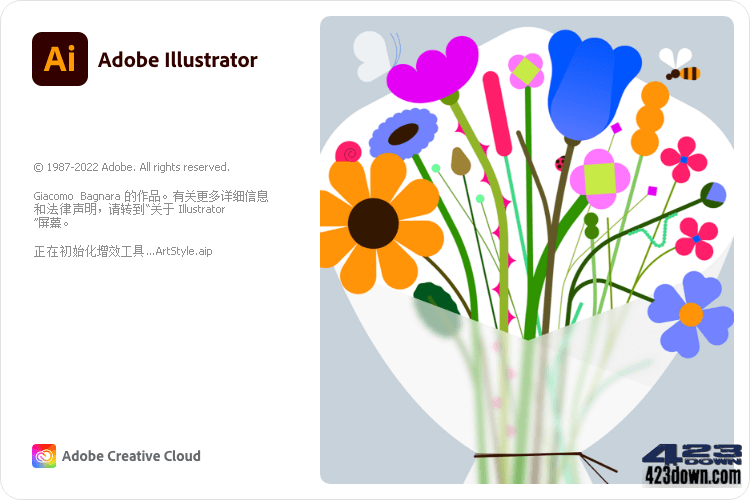
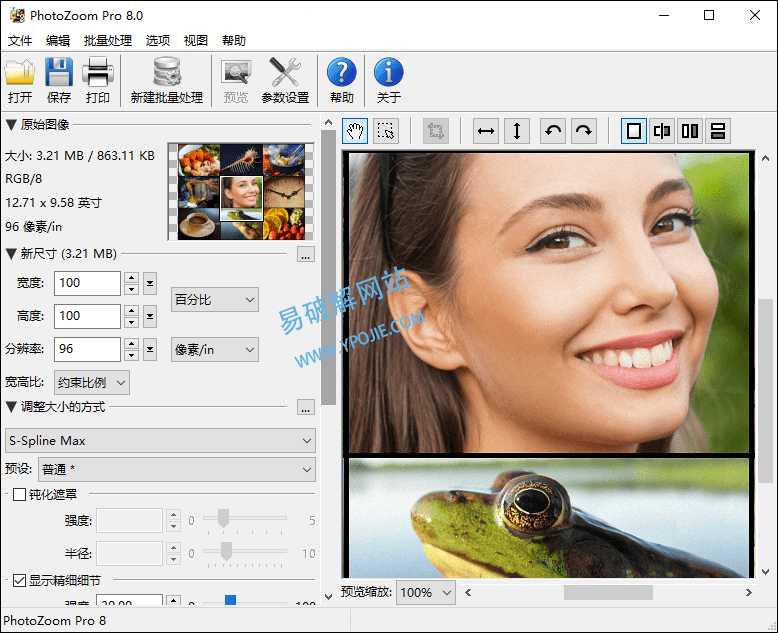
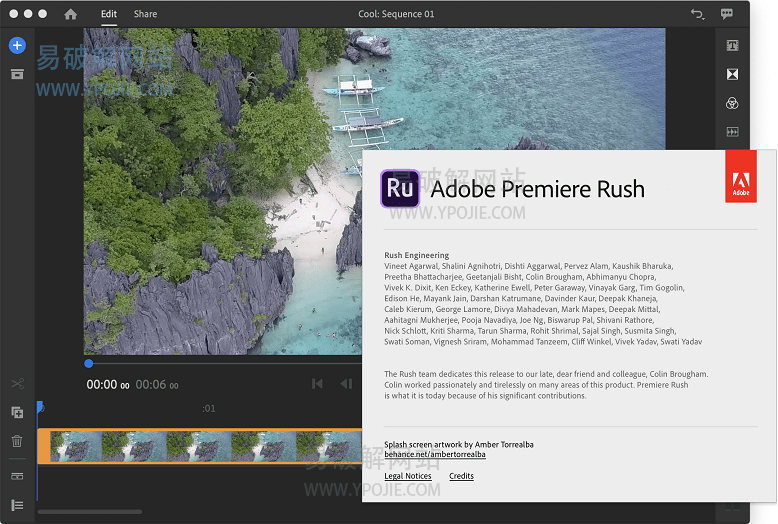

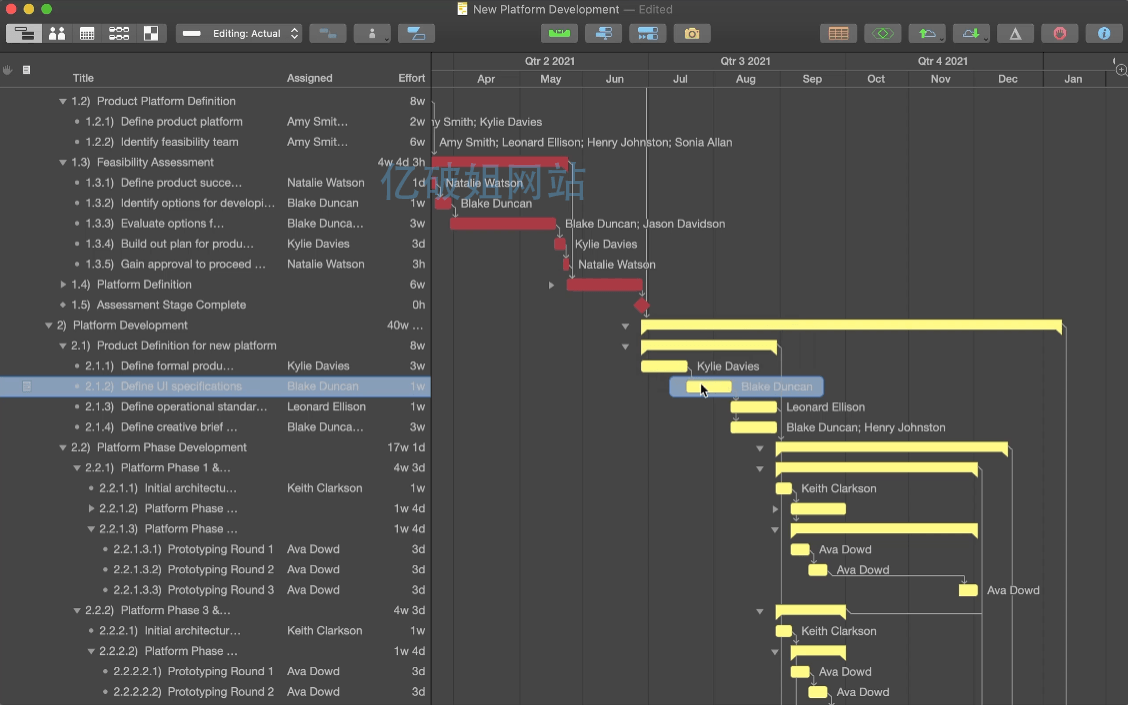
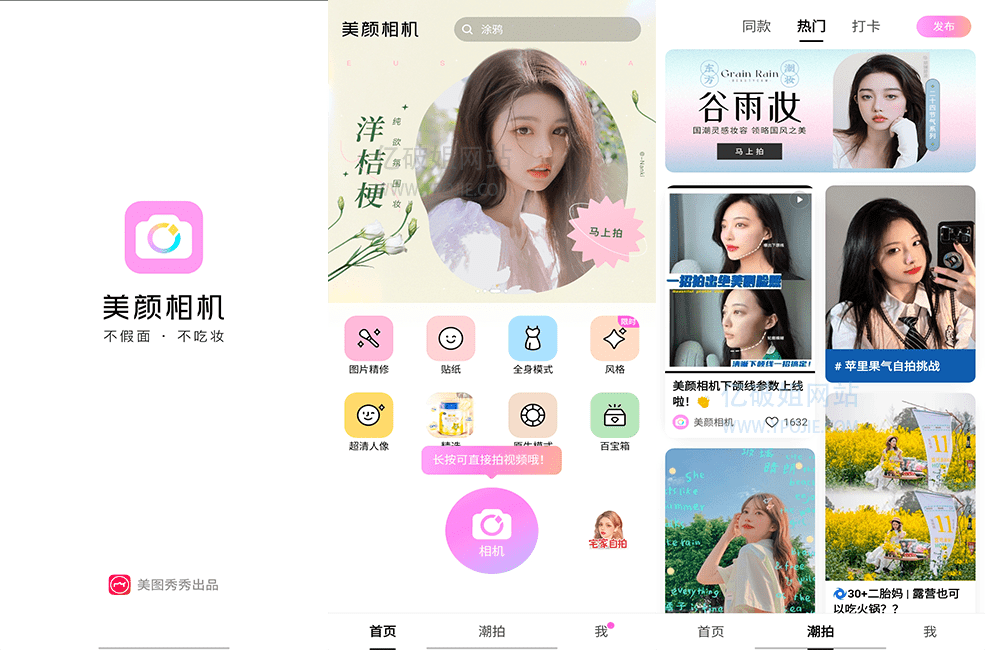



评论前必须登录!
注册